OLX
ЗмістЗагальна інформація#1. Підключення та налаштування#2. Чат з клієнтомДодаткова інформація
Загальна інформація
Приєднавши OLX акаунт до KeepinCRM можна спілкуватись з клієнтами відразу з CRM-системи, контролювати всі звернення, швидкість відповіді, якість обслуговування та не пропускати жодного звернення.
Можливості:
- Повнофункціональні чати
- Підключення необмеженої к-сті OLX акаунтів
- Відображення оголошення по якому написав клієнт з можливістю переходу
- Призначення відповідальних операторів для кожного акаунту
- Закріплення лідів з чату за головним відповідальним
- Створення ліда, угоди, завдання, нотаток з вікна чату
- Відправлення та отримання файлів
- Збереження всієї історії комунікації в одній картці
- Позначення не переглянутості, додаткова інформація про чат та багато іншого
Примітка #1:
Після підключення завантажуються чати за останні 7 днів. За потреби їх можна архівувати (завершити) вручну.
Примітка #2:
Через особливості OLX API підключення активне лише протягом одного місяця, тому необхідно переавторизовуватись для кожного акаунта кожні 30 днів. Якщо через 30 днів не переавторизуватись, то нові повідомлення не будуть надходити.
Примітка #3:
Завантаження нових повідомлень відбувається кожні 10 хвилин.
#1. Підключення та налаштування
Щоб приєднати OLX необхідно перейти в розділ: Налаштування => Інтеграції => OLX.
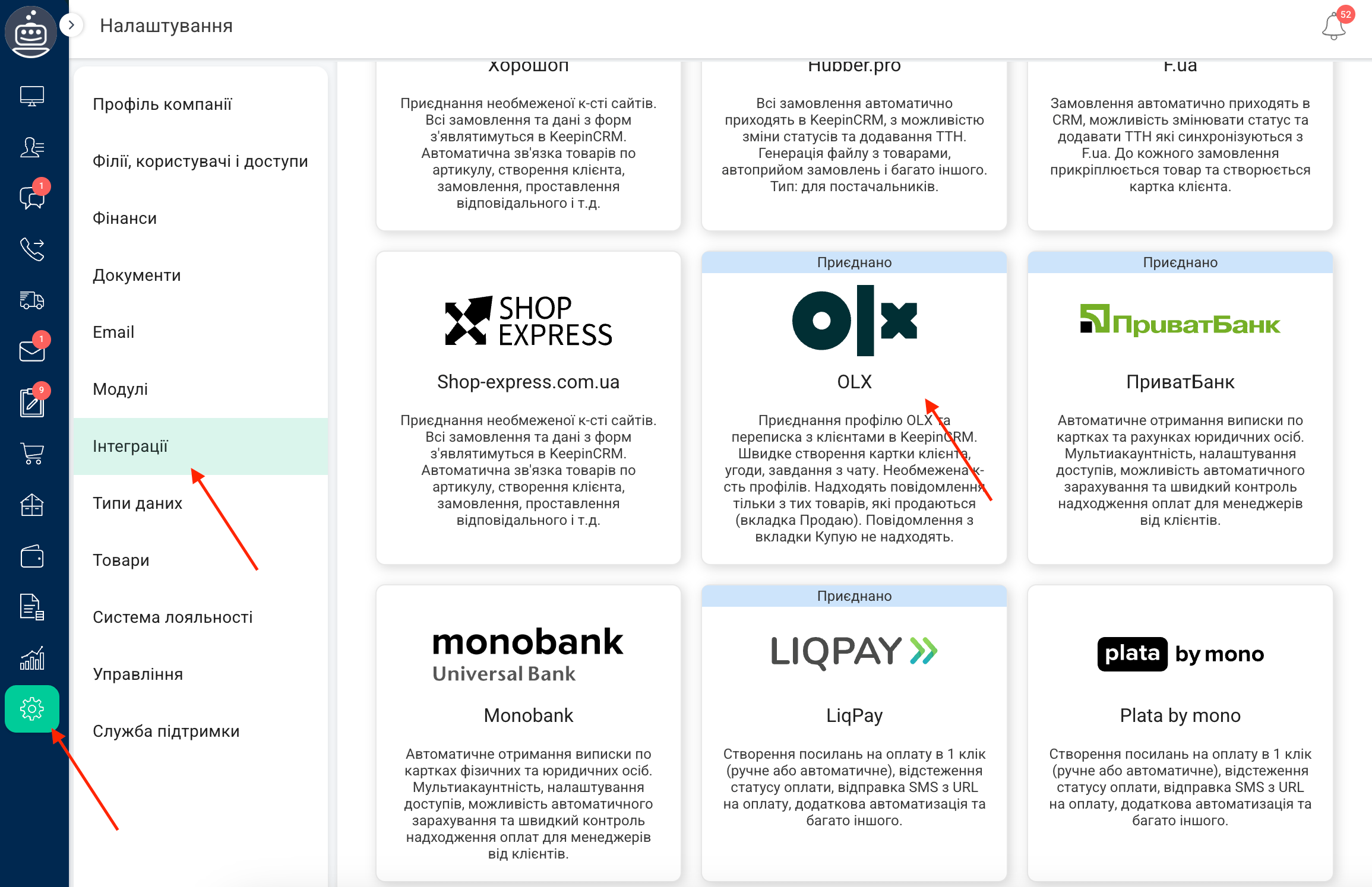
Натиснути на кнопку "Авторизуватися в OLX".
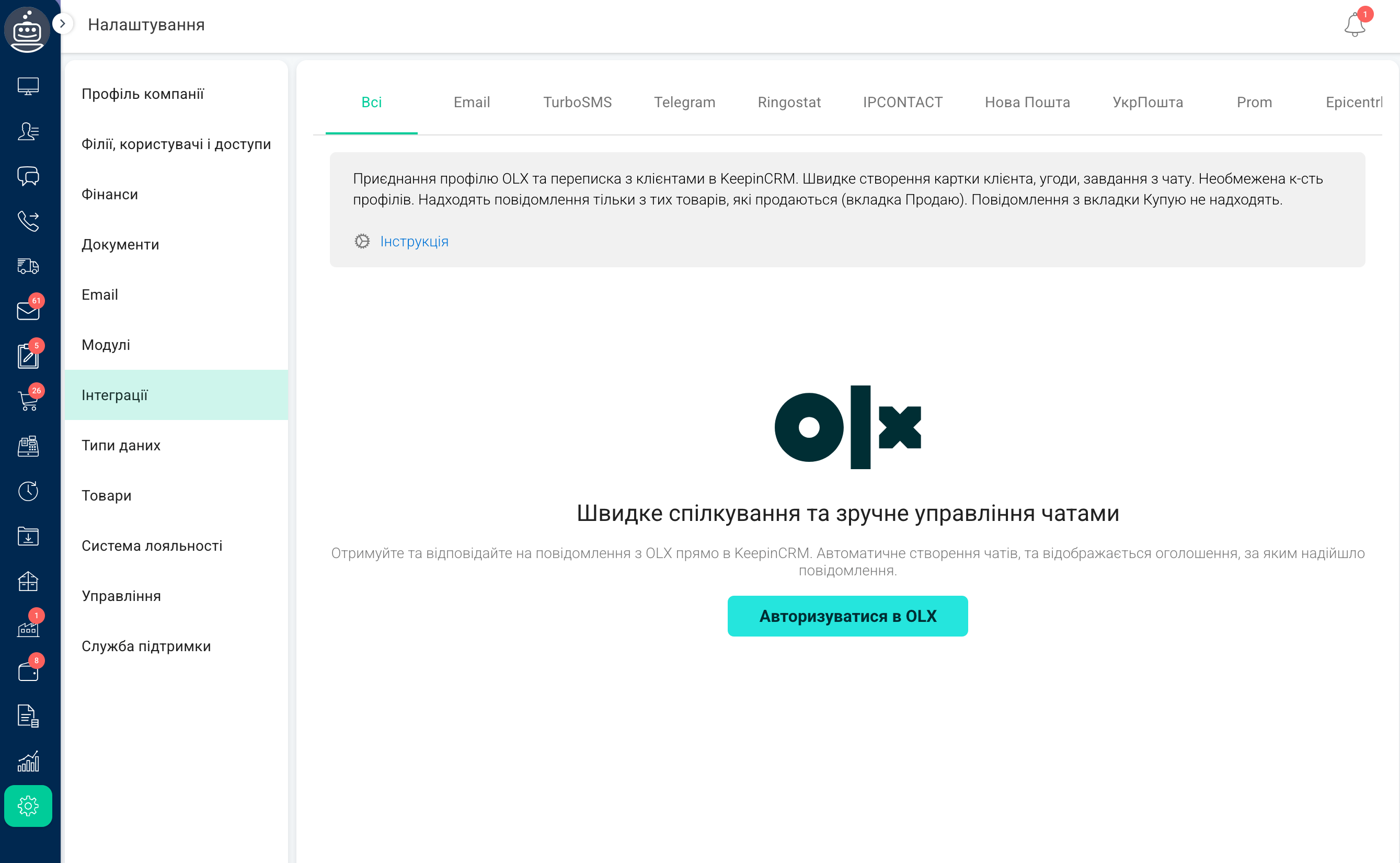
Підтвердити надання доступу нашому офіційному додатку KeepinCRM до свого акаунту натиснувши на кнопку "Дозволити".
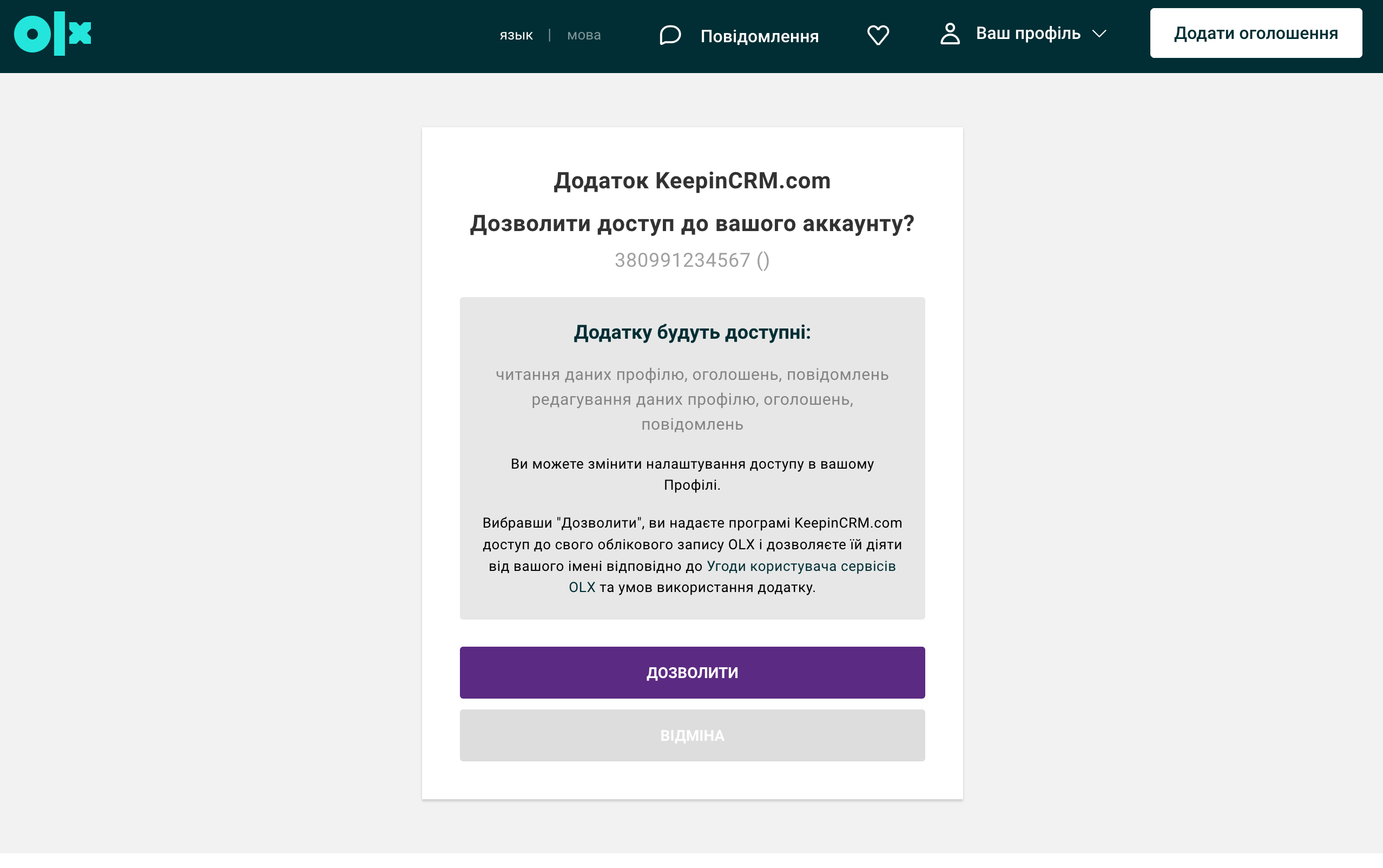
Якщо підключення успішне, система автоматично завантажить чати за останні 7 днів. Також з'являться налаштування підключеного акаунту, де можна призначити відповідальних, вибрати джерело та переглянути дату, коли потрібно буде повторно авторизуватись в цьому акаунті.
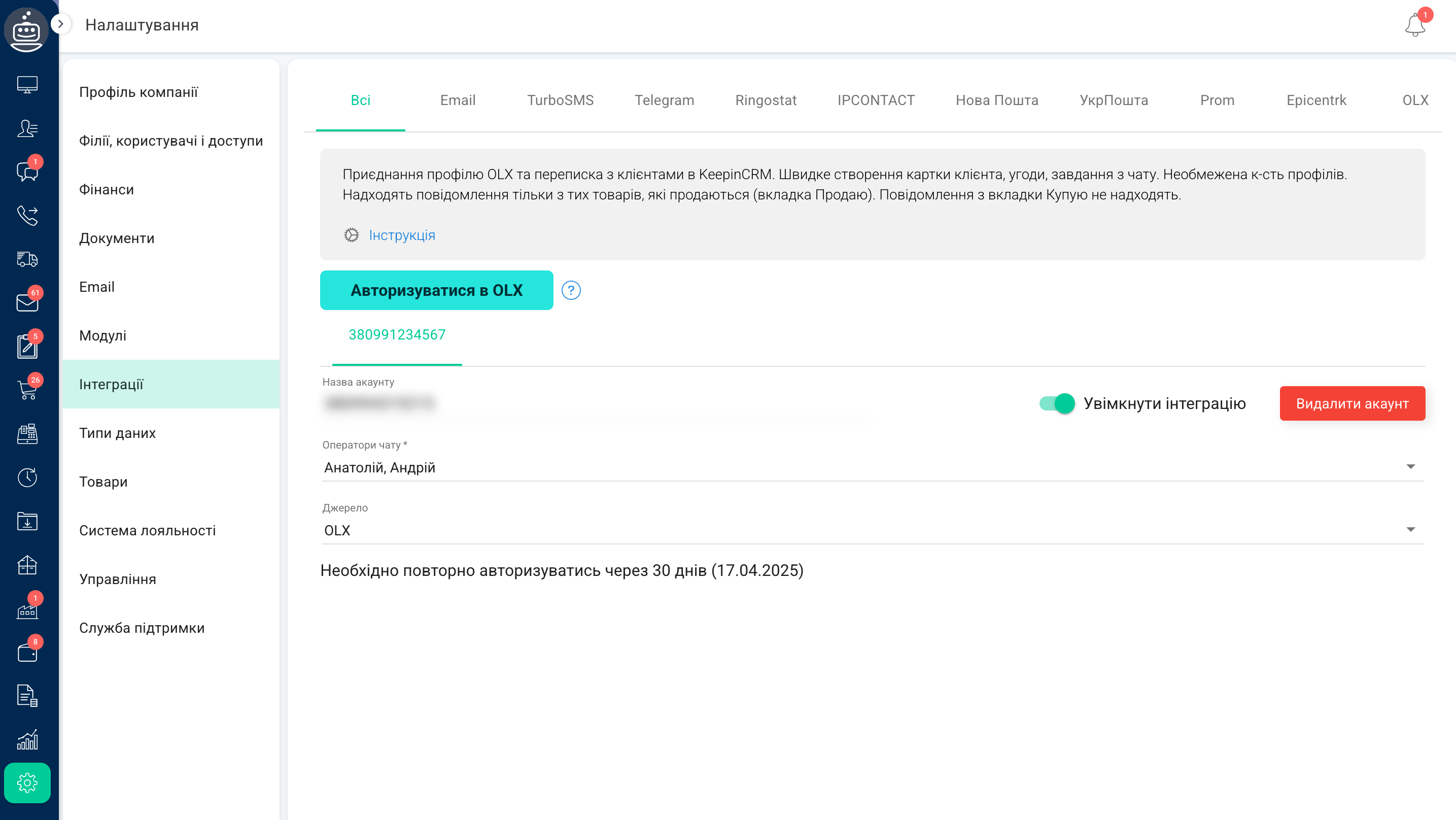
Додавання нових акаунтів:
Щоб додати ще один OLX акаунт, необхідно авторизуватись в ньому на OLX в браузері, далі перейти в розділ KeepinCRM: Налаштування => Інтеграції => OLX, та натиснути на кнопку "Авторизуватися в OLX" (фото вище). Підтвердити доступ для додатка і на цьому підключення завершено, новий акаунт буде додано в новій вкладці.
Тобто, якщо Ви хочете приєднати 10 акаунтів OLX, спочатку авторизуйтесь у першому акаунті на OLX і приєднайте його до KeepinCRM. Потім вийдіть із цього акаунту на сайті OLX, увійдіть у другий акаунт OLX і приєднайте його до KeepinCRM. Повторіть ці дії для всіх інших акаунтів.
Повторна авторизація кожні 30 днів у вже доданих акаунтах:
Щоб виконати переавторизацію (кожні 30 днів) потрібно авторизуватись в потрібному акаунті на сайті OLX, і далі в KeepinCRM натиснути на кнопку "Авторизуватися в OLX". При цьому все пройде автоматично, жодних додаткових сповіщень не буде. При потребі повторіть ці дії для всіх інших OLX акаунтів. Важливе уточнення: видаляти акаунт і додавати знову непотрібно, потрібно тільки переавторизуватись.
#2. Чат з клієнтом
Як тільки перший акаунт було приєднано, то в меню зліва з'явиться відповідна іконка для переходу в розділ чатів. В цей розділ надходять всі нові чати й повідомлення.
Якщо чат без оператора, то його потрібно взяти в роботу, і тільки тоді можна написати клієнту. Також чат можна відмітити не переглянутим, створити лід або передати на іншого оператора, натиснувши на фото оператора, який взяв чат в роботу.
При отриманні нового повідомлення або нового чату в системі з'являється відповідне сповіщення. Якщо користувача не бачить нових чатів, то йому не надали доступ в налаштуваннях (фото вище, поле - Оператори чату).
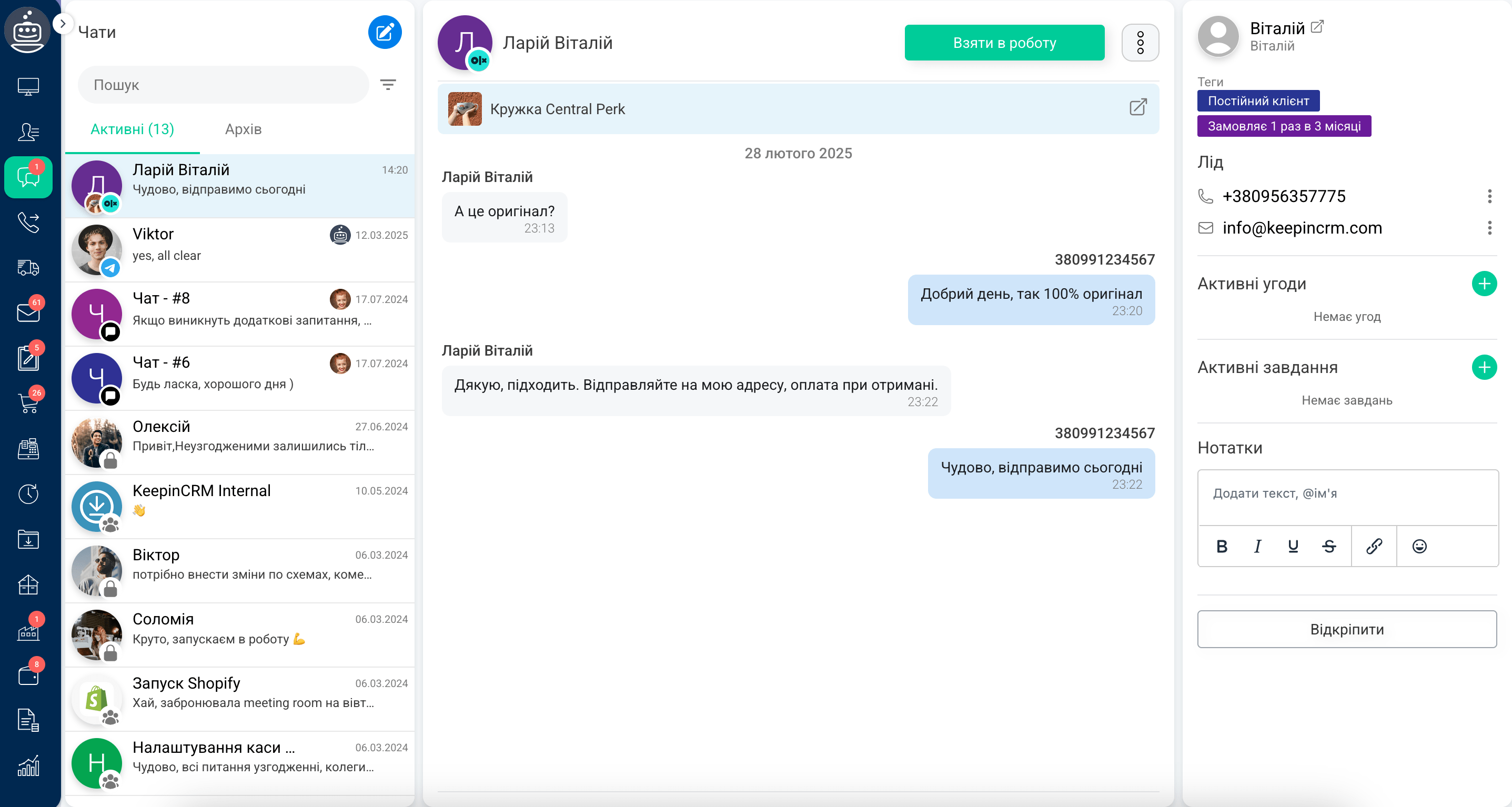
Додаткова інформація
- Доступно на розширеному тарифі
- Повідомлення з вкладки "Купую" не надходять
- Не завантажуються чати та повідомлення, які розміщені в Кошику
- Видаляти чат не потрібно, оскільки після повторного сканування він з'явиться знову. Тому всі логічно завершені чати необхідно завершувати (кнопка "Завершити чат"), щоб вони відправлялись в архів
- Доступна відправка/отримання файлів та попередній перегляд отриманих/відправлених фото, без потреби відкриття на повний розмір
- При видаленні OLX акаунту з KeepinCRM доступ для додатка зберігається, його також можна видалити з кабінету OLX (розділ Налаштування)
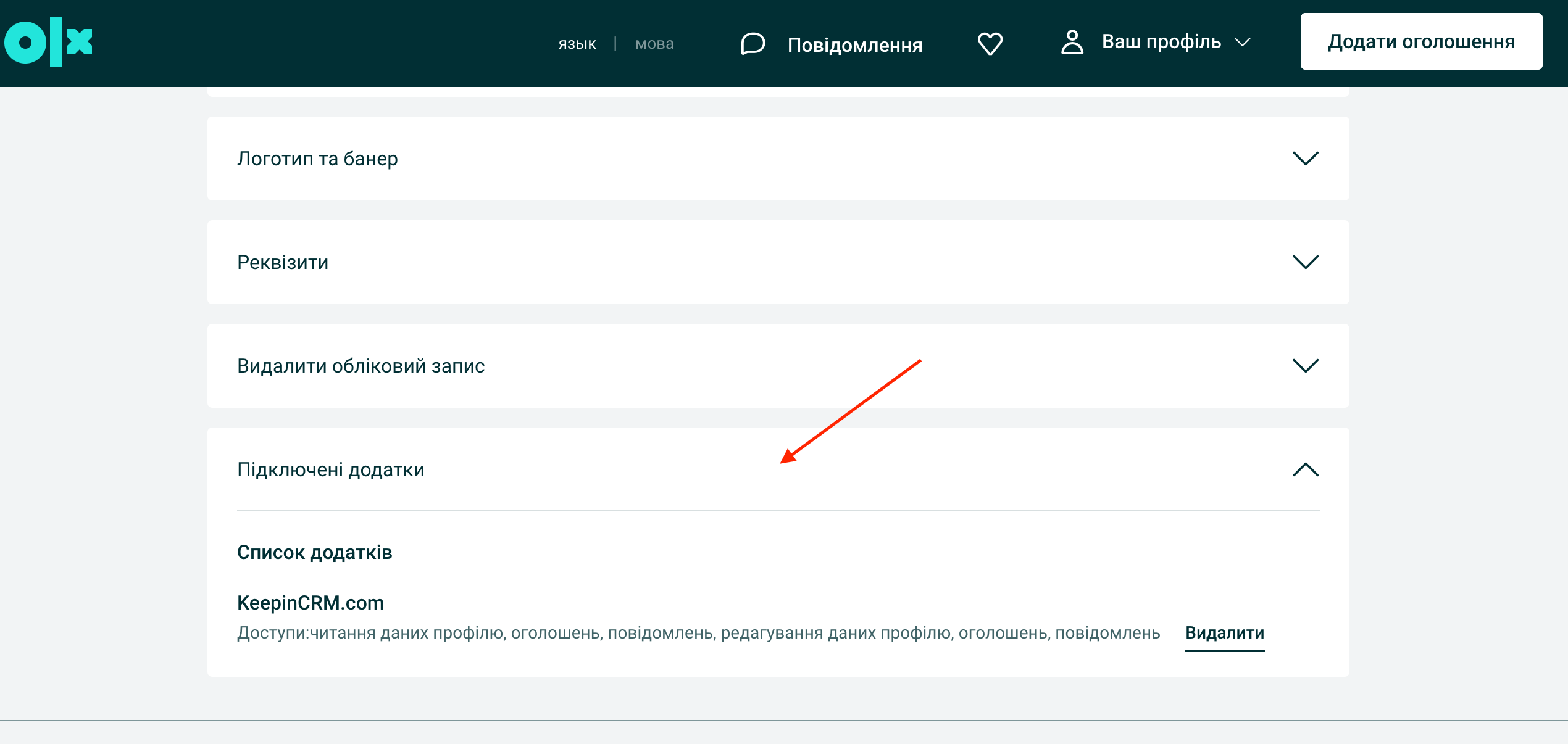
Оновлено 18.03.2025